Núcleo de licorix es una alternativa gratuita de kernel de Linux de uso general y código abierto al kernel estándar con Debian 11 Bullseye. Cuenta con configuraciones personalizadas y nuevas funciones, y está diseñado para brindar una experiencia de escritorio receptiva y fluida, especialmente para hardware nuevo. Liquorix Kernel es popular entre los requisitos de latencia ultrabaja, transmisión y juegos de Linux y, a menudo, cuenta con los últimos kernels de Linux, con múltiples ramas para elegir entre estable, perimetral y de desarrollo.
Para los usuarios que buscan tener actualizado el kernel de su sistema Debian 11 Bullseye y no desean instalar kernels manualmente o usar los repositorios de prueba/inestables, instalar un kernel de terceros puede ser para usted.
En el siguiente tutorial, aprenderá a cómo importar el repositorio del kernel de Liquorix e instalar el último kernel de Linux en su Debian 11 Bullseye.
Requisitos
- SO recomendado: Diana de Debian 11
- Cuenta de usuario: Una cuenta de usuario con sudo o acceso root.
- Paquetes requeridos: rizo
Actualizar Sistema Operativo
Actualice su Debian sistema operativo para asegurarse de que todos los paquetes existentes estén actualizados:
sudo apt update && sudo apt upgrade -yEl tutorial usará el comando sudo y asumiendo que tiene estado sudo .
Para verificar el estado de sudo en su cuenta:
sudo whoamiEjemplo de salida que muestra el estado de sudo:
[joshua@debian~]$ sudo whoami
rootPara configurar una cuenta Sudo existente o nueva, visite nuestro tutorial sobre Agregar un usuario a Sudoers en Debian .
Para usar la cuenta raíz , use el siguiente comando con la contraseña de root para iniciar sesión.
suEl tutorial utilizará la terminal, y para aquellos que no estén familiarizados, esto se puede encontrar en el menú de aplicaciones de su programa.
Ejemplo:

Importar el repositorio del kernel de Liquorix
La primera tarea es importar el repositorio de Liquorix Kernel. Para los usuarios de Debian, esto es relativamente fácil ya que hay un script bash que creó el equipo de Liquorix que se puede descargar y automatiza la importación.
En su terminal, use el siguiente comando para descargar el script bash.
curl 'https://liquorix.net/add-liquorix-repo.sh' | sudo bashSi los comandos anteriores fallan, lo más probable es que el paquete curl no esté instalado. Para arreglar esto, use el siguiente comando de terminal.
sudo apt install curl -yLuego repita el proceso para descargar el script bash.
El comando activará automáticamente el comando bash para activar el script e importar el repositorio. Una vez completado, debería ver las instrucciones de Liquorix al final de la salida de su terminal.
Ejemplo:
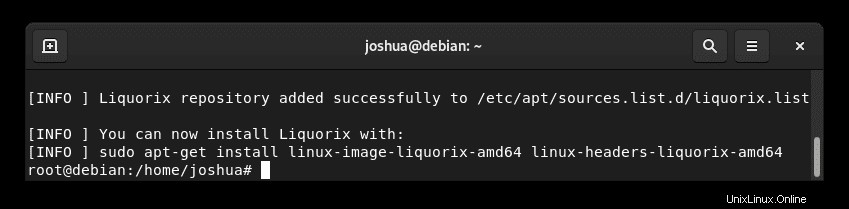
Para verificar aún más, puede usar el comando grep para verificar el contenido del archivo.
grep liquorix /etc/apt/sources.list.d/liquorix.listEjemplo de salida:
deb http://liquorix.net/debian bullseye main
deb-src http://liquorix.net/debian bullseye main
# deb http://mirror.unit193.net/liquorix bullseye main
# deb-src http://mirror.unit193.net/liquorix bullseye mainComo se indicó anteriormente, los repositorios se han importado con éxito. Además, de forma predeterminada, el espejo está comentado para evitar que se duplique.
Instalar núcleo Liquorix
Luego, con el script bash descargado y los repositorios ahora actualizados, puede comenzar la instalación del kernel de Liquorix.
En su terminal, use el siguiente comando para comenzar la instalación.
sudo apt-get install linux-image-liquorix-amd64 linux-headers-liquorix-amd64Ejemplo de salida:
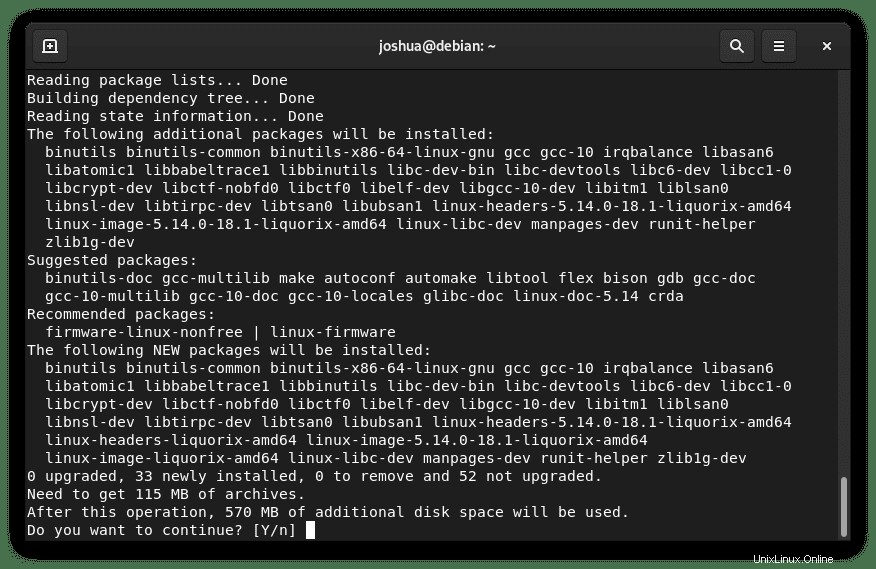
Tipo Y, luego presione la TECLA ENTER para continuar con la instalación.
Una vez que se haya instalado el kernel de Linux del repositorio elegido, deberá reiniciar su sistema para completar la instalación.
sudo rebootUna vez que haya regresado a su sistema, verifique la instalación.
hostnamectlO puede usar el comando de versión cat.
cat /proc/versionEjemplo de salida:
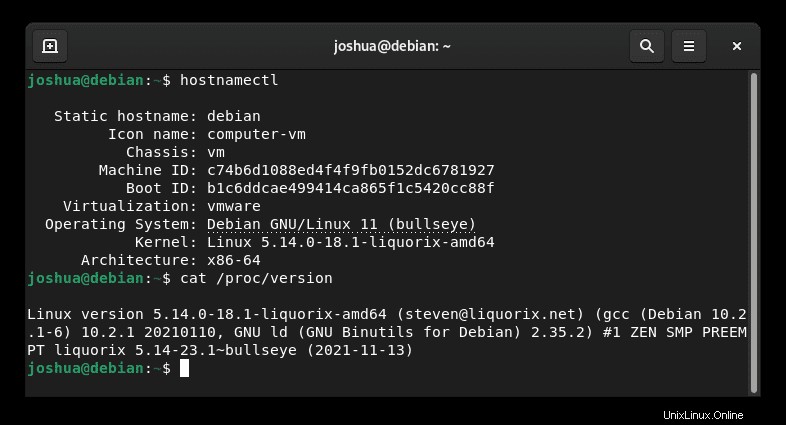
Cómo actualizar el kernel de Liqourix
Para mantener actualizado el kernel de Linux que instaló con Liquorix, ejecutará los comandos estándar de actualización y actualización de apt.
Para buscar actualizaciones.
sudo apt upgradeSi hay una actualización disponible.
sudo apt upgradeCómo quitar (desinstalar) el kernel de Liqourix
Para eliminar Liquourix Kernel, use el siguiente comando.
ADVERTENCIA:si no eliminó el kernel Debian 11 predeterminado, puede continuar a continuación. De lo contrario, vuelva a instalar el Kernel predeterminado. De forma predeterminada, debe tener el kernel existente en su sistema. Sabrás si lo eliminaste o no.
sudo apt-get autoremove linux-image-liquorix-amd64 linux-headers-liquorix-amd64 --purgeEjemplo de salida:
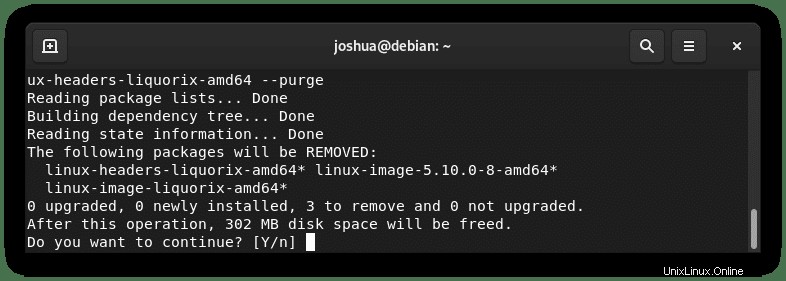
Esto eliminará por completo todos los rastros de las dependencias posibles y no utilizadas de Liquorix Kernel.
Idealmente, también puede eliminar el repositorio.
sudo rm /etc/apt/sources.list.d/liquorix.list
sudo apt updateAlternativamente, es posible que deba eliminar el Liquorix con el siguiente comando.
Tenga en cuenta que deberá usar el nombre exacto de la imagen de Linux y el paquete de encabezado. Esto se puede encontrar usando el siguiente comando.
dpkg --list | grep `uname -r`Los nombres que se muestran en la salida son los que debe eliminar y que involucran el kernel de Liqourix.
sudo apt-get autoremove linux-image-5.14.0-18.1-liquorix-amd64 linux-headers-5.14.0-18.1-liquorix-amd64 --purge -yAlternativamente, este comando abreviado tiende a funcionar bien en su mayoría.
sudo apt-get autoremove linux-image-liquorix-amd64 linux-headers-liquorix-amd64 --purge -yAdvertencia, ejecute el siguiente comando para asegurarse de que tiene instalado un Kernel de Linux existente.
sudo apt install linux-image-amd64De forma predeterminada, se debe instalar el kernel predeterminado de Debian 11 Bullseye.
Ejemplo de salida:
linux-image-amd64 is already the newest version (5.10.70-1).Si no hace esto, su sistema no podrá arrancar y creará un dolor de cabeza.
A continuación, actualice-grub.
sudo update-grub2Ahora reinicie su PC para finalizar la eliminación de Liquorix.
sudo rebootUna vez que haya regresado a su sistema, verifique la instalación.
hostnamectlO puede usar el comando de versión cat.
cat /proc/versionEjemplo de salida:
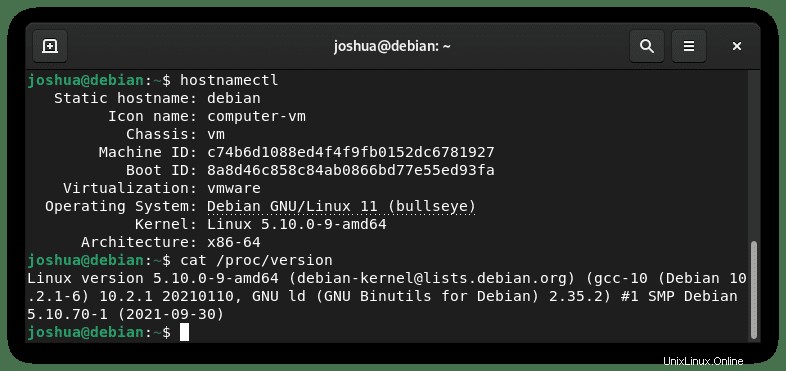
Como se indicó anteriormente, ha vuelto con éxito al kernel de Linux predeterminado existente de Debian 11 Bullseye.